Apache Solr es una herramienta de búsqueda NoSQL escalable, confiable y tolerante a fallas escrita en Java y lanzada bajo una licencia OpenSource. Se utiliza para almacenar datos y consultarlos casi en tiempo real. Es el motor de búsqueda más popular que proporciona indexación distribuida, replicación, equilibrio de carga con conmutación por error y recuperación automatizadas. Admite consultas de bases de datos a través de API REST como Elasticsearch.
En este tutorial, le mostraremos cómo instalar Apache Solr 8.6 en Ubuntu 20.04.
Requisitos
- Un servidor con Ubuntu 20.04.
- Se configura una contraseña raíz en el servidor.
Cómo empezar
Antes de comenzar, es una buena idea actualizar su sistema con la última versión. Puede actualizar su sistema con el siguiente comando:
apt-get update -y
apt-get upgrade -y
Después de actualizar el sistema, reinícielo para implementar los cambios.
Instalar Java
Apache Solr está escrito en lenguaje Java. Entonces Java debe estar instalado en su sistema. Si no está instalado, puede instalarlo ejecutando el siguiente comando:
apt-get install default-jdk -y
Después de instalar Java, puede verificar la instalación de Java usando el siguiente comando:
java -version
Debería ver la versión instalada de Java en el siguiente resultado:
openjdk version "11.0.7" 2020-04-14 OpenJDK Runtime Environment (build 11.0.7+10-post-Ubuntu-3ubuntu1) OpenJDK 64-Bit Server VM (build 11.0.7+10-post-Ubuntu-3ubuntu1, mixed mode, sharing)
Instalar Apache Solr
Primero, deberá descargar la última versión de Apache Solr del sitio web de Apache. Al momento de escribir este artículo, la última versión de Apache Solr es la 8.6.0. Puedes descargarlo con el siguiente comando:
wget https://archive.apache.org/dist/lucene/solr/8.6.0/solr-8.6.0.tgz
Una vez descargado, extraiga el archivo descargado con el siguiente comando:
tar xzf solr-8.6.0.tgz
A continuación, instale Apache Solr ejecutando el script de instalación de Solr:
bash solr-8.6.0/bin/install_solr_service.sh solr-8.6.0.tgz
Una vez que se haya completado la instalación, debería obtener el siguiente resultado:
Service solr installed.
Customize Solr startup configuration in /etc/default/solr.in.sh
? solr.service - LSB: Controls Apache Solr as a Service
Loaded: loaded (/etc/init.d/solr; generated)
Active: active (exited) since Sat 2020-07-25 03:00:19 UTC; 5s ago
Docs: man:systemd-sysv-generator(8)
Process: 4692 ExecStart=/etc/init.d/solr start (code=exited, status=0/SUCCESS)
Jul 25 03:00:09 ubuntu2004 systemd[1]: Starting LSB: Controls Apache Solr as a Service...
Jul 25 03:00:09 ubuntu2004 su[4694]: (to solr) root on none
Jul 25 03:00:09 ubuntu2004 su[4694]: pam_unix(su-l:session): session opened for user solr by (uid=0)
Jul 25 03:00:19 ubuntu2004 systemd[1]: Started LSB: Controls Apache Solr as a Service.
En este punto, Apache Solr está instalado y escuchando en el puerto 8983. Puede verificarlo con el siguiente comando:
netstat -tunelp | grep 8983
Deberías obtener el siguiente resultado:
tcp6 0 0 :::8983 :::* LISTEN 108 24019 4756/java
Administrar servicio Solr
Apache Solr se ejecuta como un servicio de Systemd. Para que pueda administrarlo fácilmente con systemd.
Para iniciar y detener el servicio Apache Solr, ejecute el siguiente comando:
systemctl stop solr
systemctl start solr
Para verificar el estado del servicio Apache Solr, ejecute el siguiente comando:
systemctl status solr
Para habilitar el servicio Apache Solr al iniciar el sistema, ejecute el siguiente comando:
systemctl enable solr
Crear colección Solr
La colección es un índice lógico repartido en varios servidores. Core es esa parte del servidor que ejecuta una colección.
Para crear una nueva colección en Apache Solr, ejecute el siguiente comando:
su - solr -c "/opt/solr/bin/solr create -c mytestcollection -n data_driven_schema_configs"
Deberías obtener el siguiente resultado:
Created new core 'mytestcollection'
Acceso a Apache Solr
Puede acceder a la interfaz web de Apache Solr mediante la URL http://your-server-ip:8983/solr. Debería ver la interfaz web de Apache Solr en la siguiente pantalla:
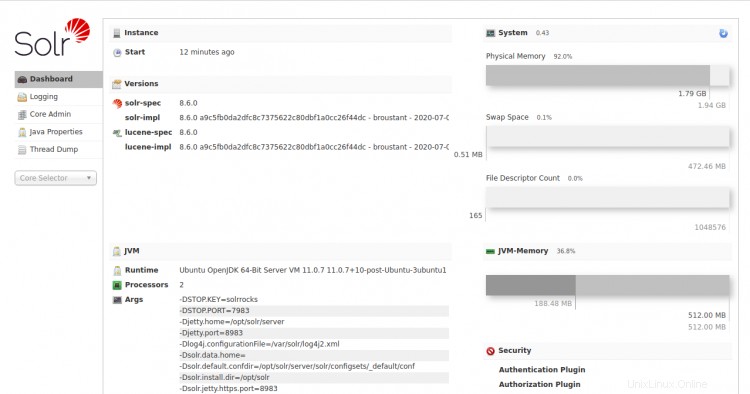
En la barra lateral izquierda, seleccione micoleccióndepruebas. , debería ver el estado de su colección en la siguiente pantalla:
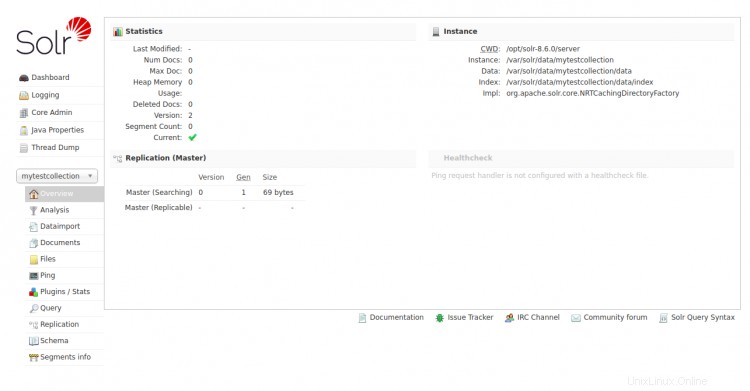
Conclusión
En esta guía, aprendimos cómo instalar Apache Solr en el servidor Ubuntu 20.04. Puede usar esta herramienta para aprovechar todo el potencial de una búsqueda vertical. Para obtener más información, visite la documentación oficial de Apache Solr.